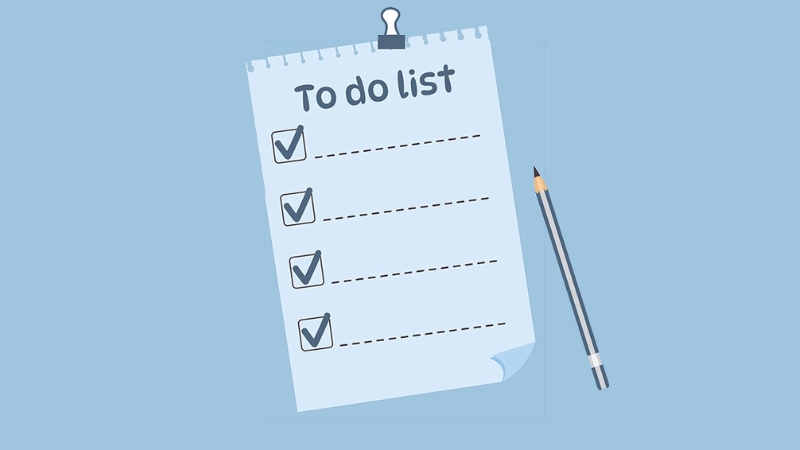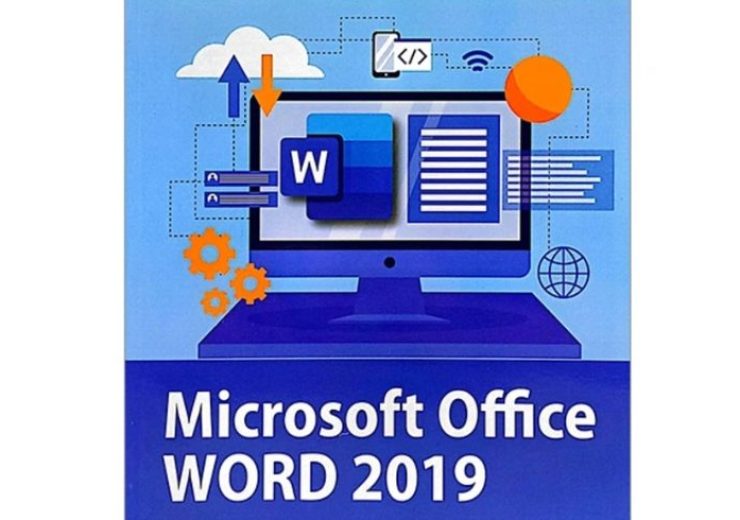Sử dụng Teams trong Office 365 để học và làm việc
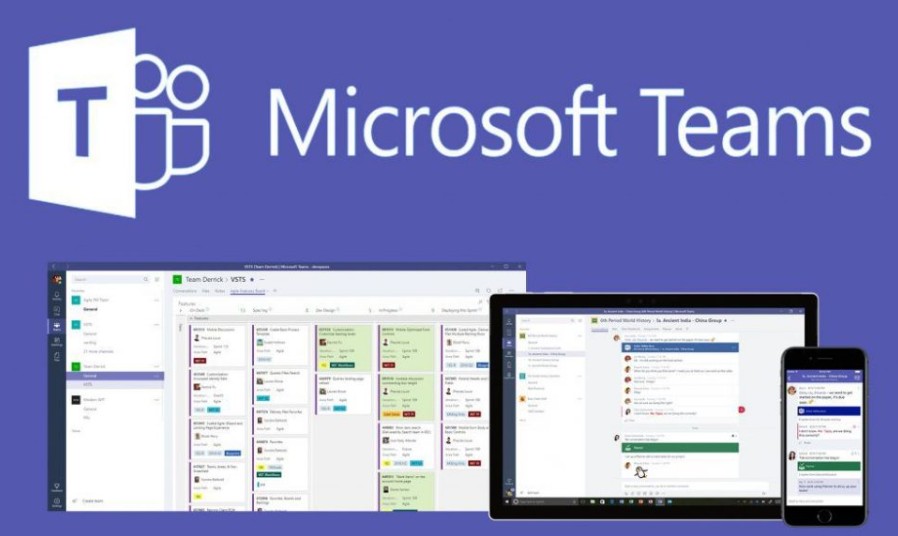
Microsoft Teams là một nền tảng giao tiếp và hợp tác trực tuyến thuộc bộ Office 365, cho phép người dùng trao đổi thông tin, chia sẻ tài liệu và họp nhóm hiệu quả. Nó có thể được sử dụng cho mục đích giáo dục, doanh nghiệp và cá nhân.
Lợi Ích Cơ Bản Của Microsoft Teams
- Học tập và làm việc linh hoạt tại nhà, giúp duy trì kết nối ngay cả khi không đến trực tiếp.
- Tích hợp nhiều công cụ như Word, Excel, OneNote, giúp quản lý tài liệu dễ dàng.
- Gọi video call, chat nhóm nhanh chóng, giúp giao tiếp hiệu quả.
- Bảo mật cao và đồng bộ tốt với các dịch vụ của Microsoft.
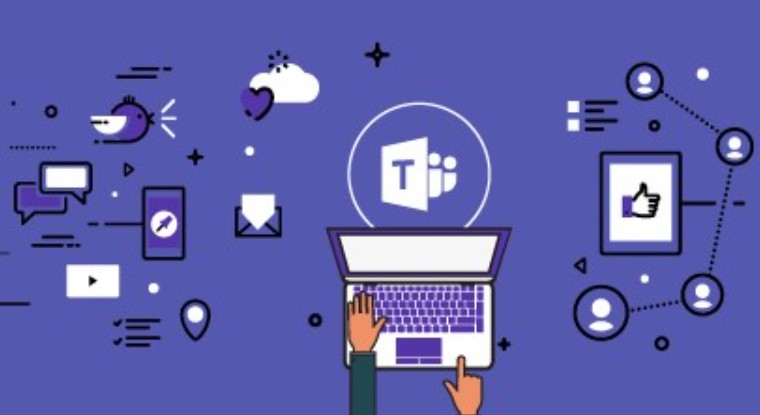
Các Bước Cài Đặt Microsoft Teams
1. Trên Máy Tính (Windows/Mac)
- Truy cập trang Microsoft Teams
- Tải và cài đặt phần mềm.
- Đăng nhập bằng tài khoản Office 365.
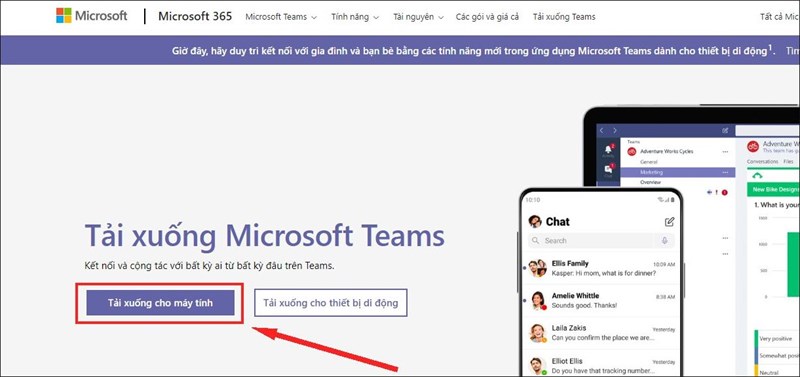
2. Trên Thiết Bị Di Động (iOS/Android)
- Mở App Store hoặc Google Play.
- Tìm kiếm “Microsoft Teams” và nhấn Cài Đặt.
- Đăng nhập và bắt đầu sử dụng.
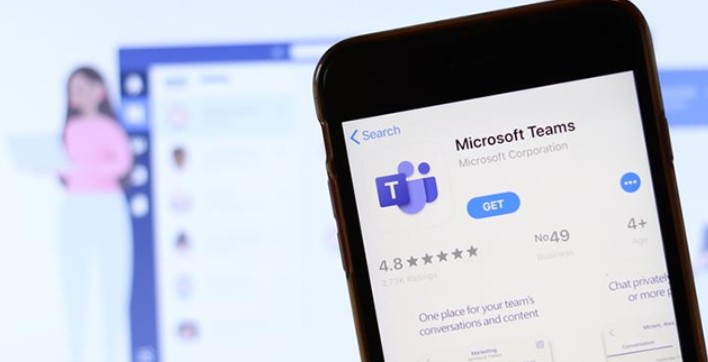
Hướng Dẫn Sử Dụng Cơ Bản
1. Tạo Nhóm (Teams)
- Nhấp vào “Teams” trên thanh menu.
- Chọn “Tạo Team mới”.
- Nhập tên nhóm và mô tả.
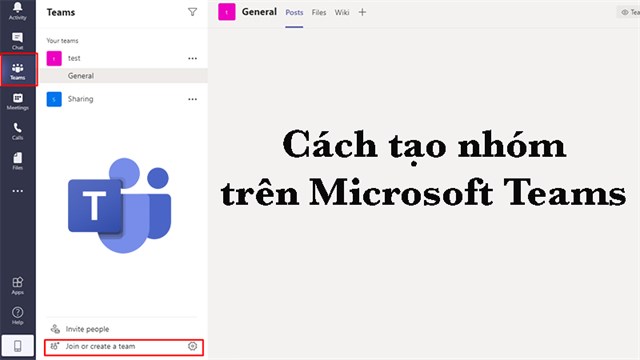
2. Tham Gia Cuộc Họp Trực Tuyến
- Nhấp vào lịch trên thanh menu.
- Chọn cuộc họp và nhấn “Tham gia”.
- Bật/tắt camera và micro theo nhu cầu.
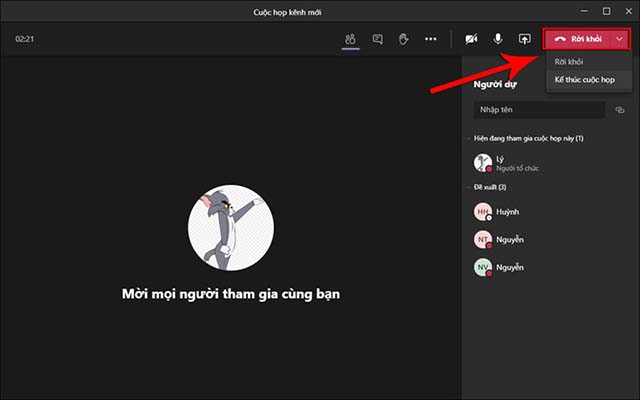
3. Chia Sẻ Tài Liệu
- Trong cuộc họp, nhấn vào biểu tượng chia sẻ.
- Chọn tài liệu hoặc màn hình cần chia sẻ.
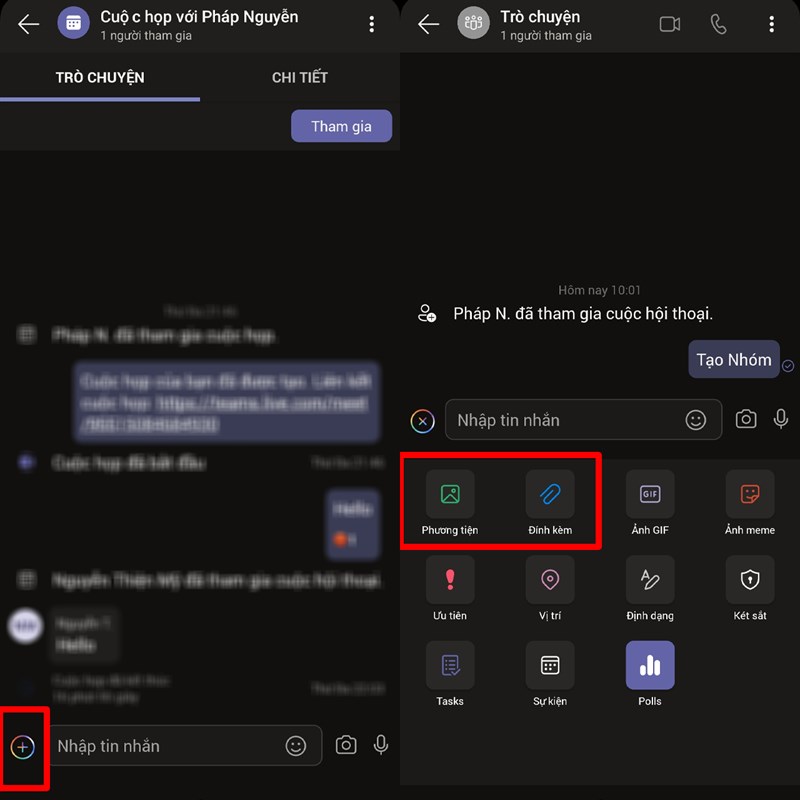
Kinh Nghiệm Thúc Tế Khi Sử Dụng Microsoft Teams
- Lập thông báo trước mỗi cuộc họp để thành viên nhóm chuẩn bị tốt hơn.
- Tối ưu hoá chất lượng video khi họp trực tuyến bằng cách tắt camera khi không cần thiết.
- Sử dụng các công cụ ghi chép tự động trong Teams để lưu trữ nội dung của cuộc họp
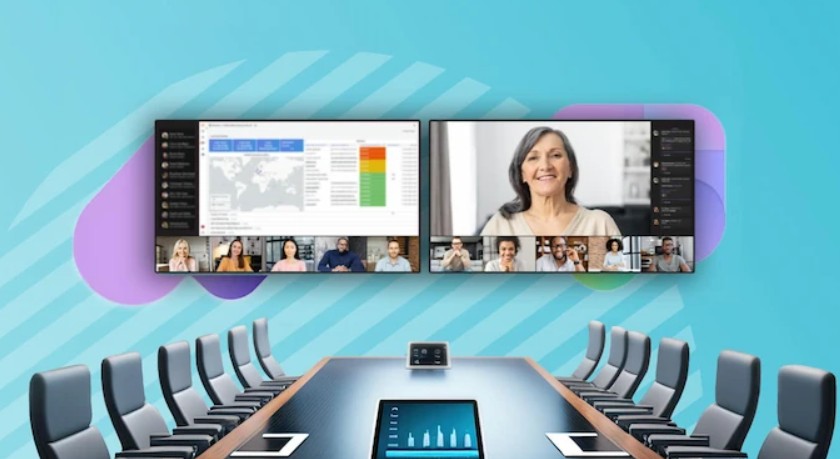
Microsoft Teams là công cụ tuyệt vời giúp học sinh, sinh viên và nhân viên doanh nghiệp duy trì học tập và làm việc hiệu quả từ xa. Việc tận dụng những tính năng của Microsoft Teams không chỉ nâng cao hiệu suất cá nhân mà còn giúp tăng cường tương tác trong các nhóm làm việc và học tập.